Multitouch eller Multitasking-bevegelser er en av de kuleste funksjonene til iOS for iPad. Med disse bevegelsene bytter du enkelt og raskt mellom apper, går tilbake til hovedskjermen (hjemmeskjermen), lukker apper og mye mer. Bruk Multitasking for å jobbe med to apper samtidig, svare på tekstmeldinger eller e-poster mens du ser på videoer, eller bytte raskt til forskjellige apper ved hjelp av disse bevegelsene.
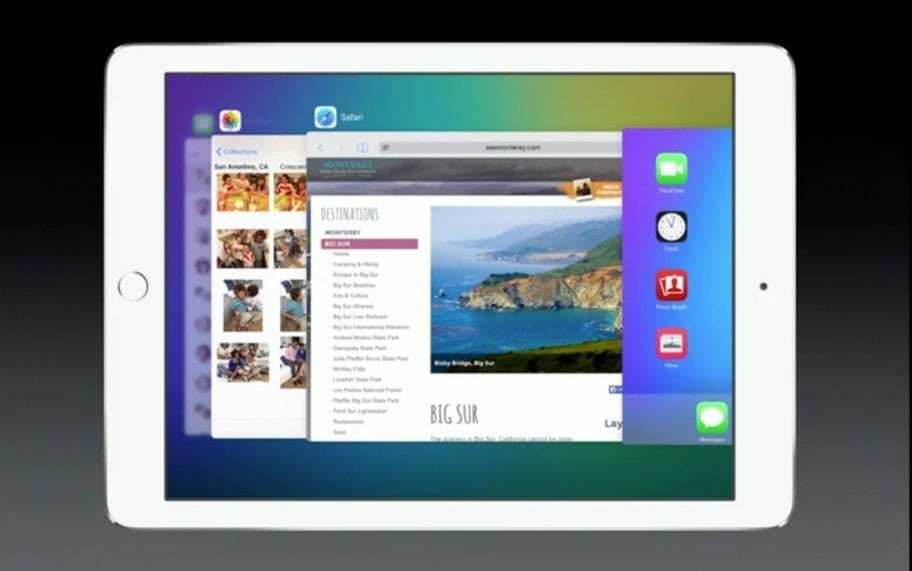
Innhold
- relaterte artikler
-
Slik aktiverer du multitasking-bevegelser
- Lukk apper og klyp til startskjermen
- Åpne Multitasking Bar
- Bytt apper ved å sveipe til venstre eller høyre
- Slå multitasking-funksjoner på eller av
-
Bruk apper mens du ser på en video med Bilde i bilde
- Relaterte innlegg:
relaterte artikler
- Slik bruker du delt visning og bilde i bilde på din iPad
- Tips om hvordan du bruker iPad Dock
Slik aktiverer du multitasking-bevegelser
Først må du kontrollere at du har tillatt multitasking-bevegelser. For å slå dette på, bare trykk Innstillinger > Generelt > Multitasking > Bevegelser (eller Multitasking Gestures i eldre iOS) og slå dette PÅ.

Nå kan du bruke enten fire eller fem fingre til å utføre ulike multi-touch-oppgaver som følger:
Lukk apper og klyp til startskjermen
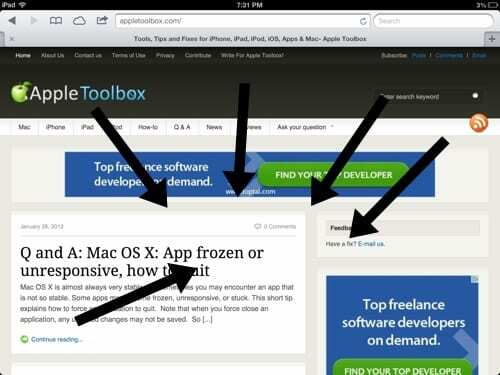
Bruk fire eller fem fingre i en klypende gest for å komme tilbake til startskjermen, i stedet for å trykke på hjem-knappen. Det er raskt og greit.
Åpne Multitasking Bar
Vil du åpne multitasking-linjen for å tvinge ned en app eller bytte mellom apper? Du kan gjøre det ved å klikke på Hjem-knappen to ganger. Du kan også gjøre dette med multitasking-bevegelser ved å bruke fire eller fem fingre for å sveipe opp.
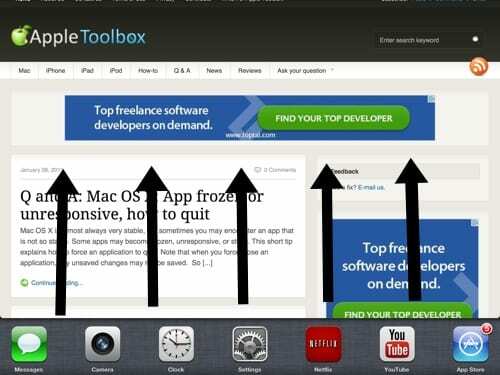
Bytt apper ved å sveipe til venstre eller høyre
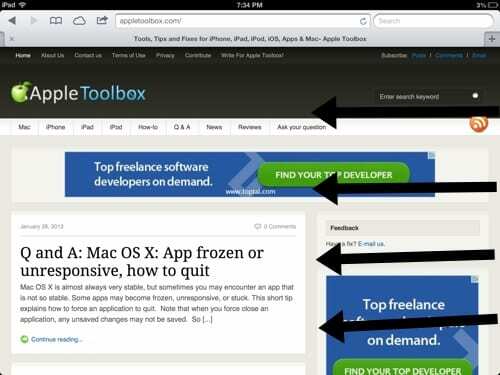
Dette er en av de mest nyttige multitasking-bevegelsene. Bytt mellom apper ved å bruke fire eller fem fingre og sveipe til venstre eller høyre.
Slå multitasking-funksjoner på eller av
- Gå til Innstillinger > Generelt > Multitasking
- Tillat flere apper: Slå av hvis du ikke vil bruke Slide Over eller Split View
- Vedvarende videooverlegg: Slå av hvis du ikke vil bruke bilde i bilde
- Bevegelser: Slå av hvis du ikke vil bruke multitasking-bevegelser for å se appbytteren, gå tilbake til startskjermen og mer
Bruk apper mens du ser på en video med Bilde i bilde
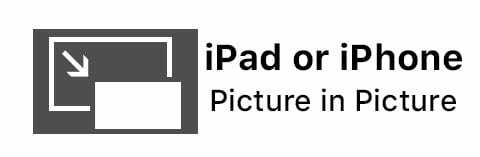
Med Bilde i bilde, bruk FaceTime eller se en film OG gjør andre ting som å sjekke e-post, sende tekstmeldinger til venner eller skrive notater og påminnelser. Alt du trenger å gjøre er å trykke på bilde-i-bilde-knappen og FaceTime eller skjermen skaleres ned til et hjørne av skjermen. Åpne en annen app og video- eller FaceTime-samtalen fortsetter.

Sudz (SK) er besatt av teknologi siden den tidlige ankomsten av A/UX til Apple, og er ansvarlig for den redaksjonelle ledelsen av AppleToolBox. Han er basert i Los Angeles, CA.
Sudz spesialiserer seg på å dekke alt macOS, etter å ha gjennomgått dusinvis av OS X- og macOS-utviklinger gjennom årene.
I et tidligere liv jobbet Sudz med å hjelpe Fortune 100-selskaper med deres ambisjoner om teknologi og forretningstransformasjon.